Como obter o terminal Linux usando o subsistema Windows para Linux
Deseja acesso rápido e fácil ao Linux em seu PC com Windows? A melhor opção é usar o subsistema Windows para Linux.
Isso dá a você um shell bash do Linux, uma janela de terminal em execução no Windows. O processo essencialmente instala o Linux no Windows 10 – aqui está o que você precisa saber.
O que é o subsistema Windows para Linux?
Incluído pela primeira vez na atualização de aniversário do Windows 10 de 2018 e lançado para todos os usuários na atualização de criadores de outono, o subsistema do Windows para Linux permite executar software Linux no Windows 10.
Este é um recurso integrado ao Windows. Ao contrário da instalação do Linux em uma máquina virtual , o subsistema Windows para Linux pode ser chamado instantaneamente a partir do menu Iniciar.
Para que isso funcione, no entanto, primeiro você precisa habilitar o recurso.
Depois que o subsistema do Windows para Linux estiver instalado no Windows 10, você pode executar o Linux no modo de linha de comando . Isso fornece um terminal Linux quase totalmente funcional para Windows 10.
Linux Bash Shell: apenas para Windows 10 de 64 bits
Antes de começar, certifique-se de que está executando uma versão de 64 bits do Windows 10. Infelizmente, o subsistema do Windows para Linux não funcionará em sistemas de 32 bits. Verifique se o seu computador está executando uma versão de 32 ou 64 bits do Windows.
Para verificar a compatibilidade de 64 bits do seu computador, pressione WIN + I para abrir Configurações e, em seguida, Sistema> Sobre . Em "Especificações do dispositivo", você verá o tipo de sistema listado; para o subsistema do Windows para Linux, deve ler -se sistema operacional de 64 bits .
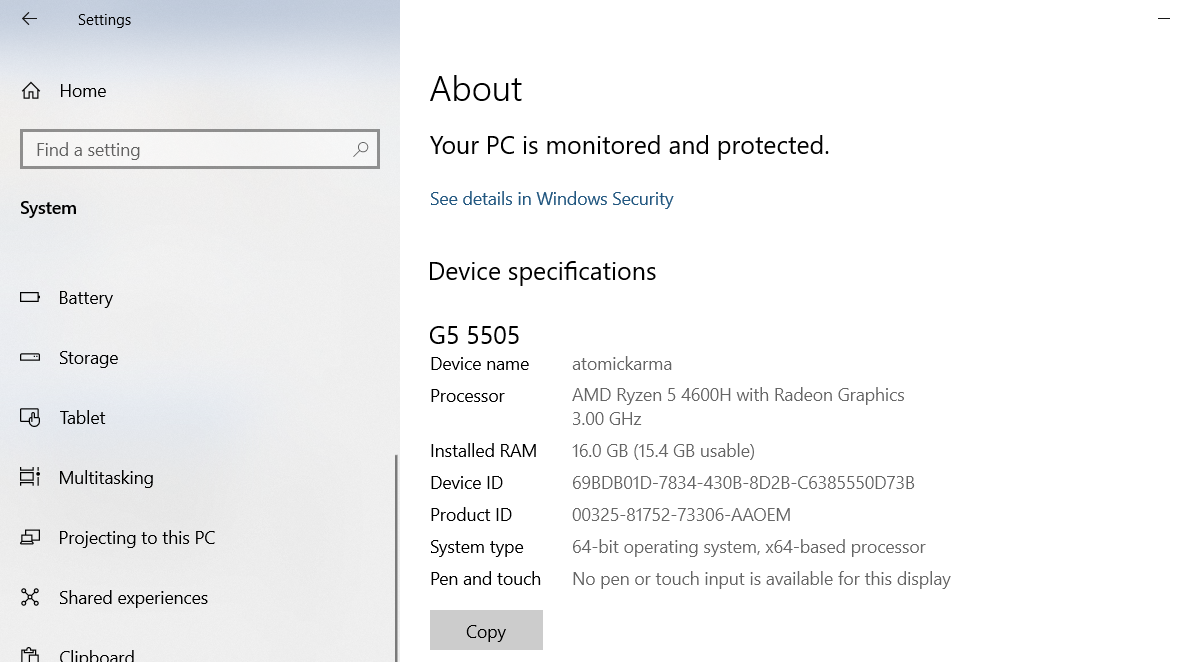
Caso contrário, você precisará atualizar seu sistema Windows 10 de 32 bits para 64 bits . No entanto, isso só funcionará se você tiver hardware de 64 bits.
Como instalar o Linux Bash Shell no Windows 10
Antes de continuar, esteja ciente de que alguns sistemas não podem ter o Subsistema Windows para Linux habilitado e máquinas virtuais (VM) ao mesmo tempo. Dessa forma, se você preferir executar o Linux em uma VM, será necessário desativar o subsistema do Windows para Linux antes de usar a máquina virtual novamente.
Pronto para instalar o Bash no Windows? Comece clicando em Iniciar e inserindo "virar janelas". O item Ativar ou desativar recursos do Windows deve ser exibido, então clique aqui para abrir. Aguarde enquanto a lista é preenchida e role para baixo até Subsistema do Windows para Linux .
Esta caixa deve ser marcada. Se não for, adicione uma marca e clique em OK para confirmar.
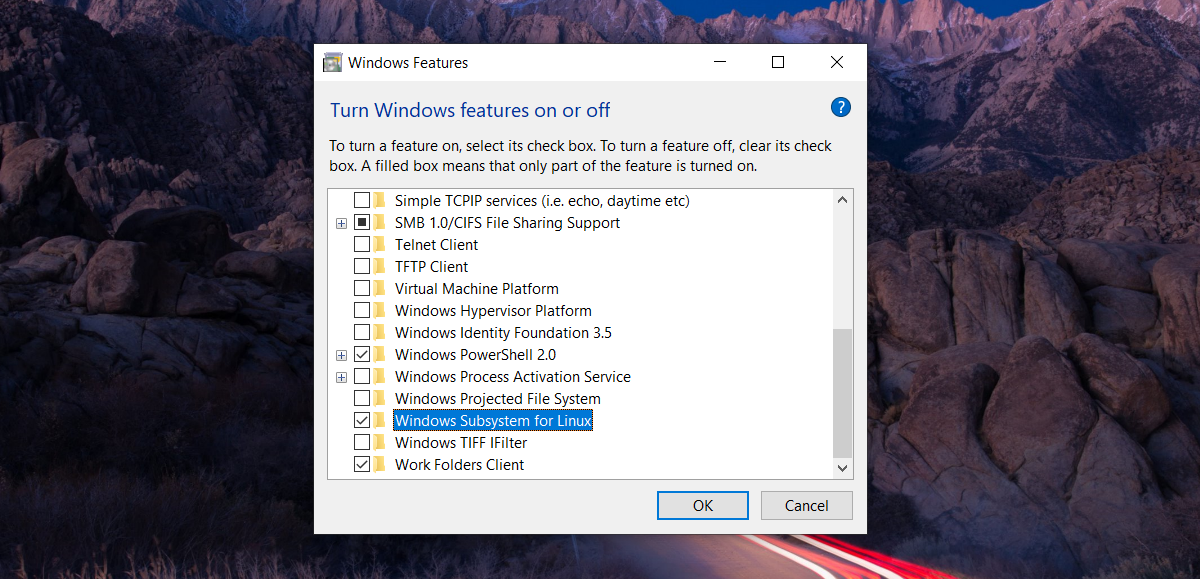
Você será solicitado a reiniciar o Windows, portanto, siga estas instruções. Ao reiniciar, abra Iniciar> Windows Store . Use a ferramenta de pesquisa para encontrar entradas relacionadas ao "Linux" e selecione sua versão preferida do Linux para instalar. Qualquer um que você escolher determinará a experiência do Bash. Por exemplo, você pode instalar o Ubuntu no Windows 10.
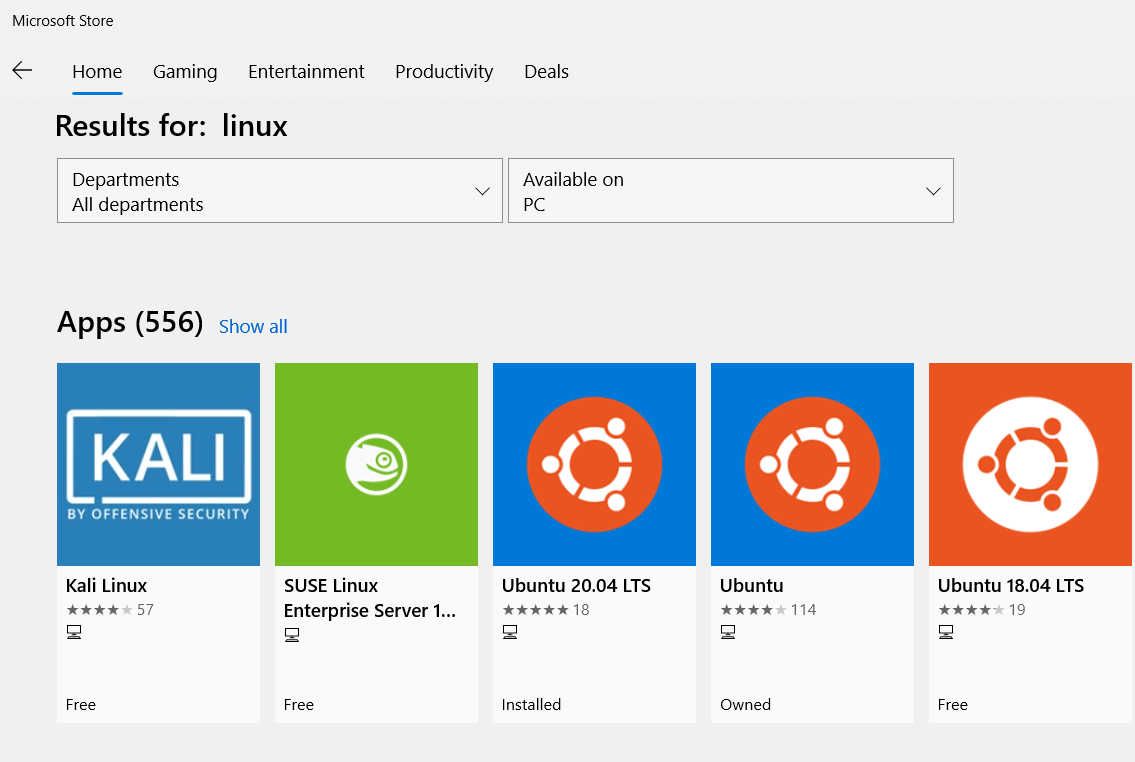
Instale o sistema operacional Linux e aguarde. Depois de concluído, clique em Iniciar na Windows Store ou abra-o no menu Iniciar . Na primeira execução, você será solicitado a inserir um nome de usuário e uma senha para criar uma conta de usuário.
Outros métodos estão disponíveis para iniciar seu ambiente Linux escolhido. No menu Iniciar, você pode inserir:
- bash
- wsl
Ambos serão exibidos como um "comando Executar" que pode ser selecionado para abrir instantaneamente o shell Bash. A diferença com o uso de qualquer um desses métodos é que eles abrem no diretório / mnt / c / Windows / System32 . Isso significa que você pode navegar pelo subdiretório System32 no Windows 10.
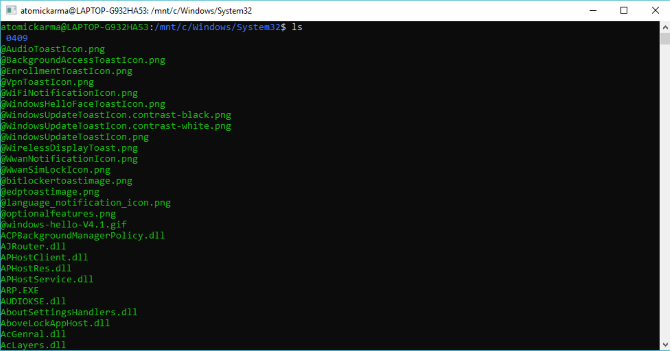
Observe que não é possível danificar o Windows 10 usando o ambiente Linux. Qualquer comando que você inserir danificará apenas o subsistema Windows para Linux e o sistema operacional escolhido. O Windows 10 permanecerá seguro e protegido.
Além disso, você não precisa mais habilitar o Modo de Desenvolvedor do Windows 10 em Configurações para executar o Bash.
Como o Bash Shell Terminal difere do Windows PowerShell?
Com o terminal Linux para Windows 10 em execução, você pode inserir uma variedade de instruções de linha de comando.
Mas como isso difere de apenas usar o prompt de comando do Windows ou PowerShell?
Bem, naturalmente, os dois sistemas são bastante diferentes. Com o PowerShell ou prompt de comando, você está limitado a comandos específicos do Windows. Isso significa, por exemplo, usar o comando dir para visualizar o conteúdo de um diretório; no Linux, o equivalente é ls .
Basicamente, as diferenças entre o Windows e o Linux são o que diferencia esses dois ambientes de texto. A vantagem de ter o shell Bash no Windows 10 é que você pode acessar facilmente o Linux dentro do Windows. Isso economiza tempo para configurar uma máquina virtual ou reinicializar em uma instalação de inicialização dupla do Linux .
O que você pode fazer com o Bash no Windows 10?
Com o shell Bash configurado no Windows 10, você pode usá-lo como faria em um PC Linux.
Comandos padrão, como ajuda, mostrarão como usar os aplicativos e ferramentas pré-instalados. Por exemplo, apt help irá demonstrar o uso do gerenciador de pacotes. Você pode usar sudo apt update para obter os pacotes mais recentes, como faria em um PC Linux.
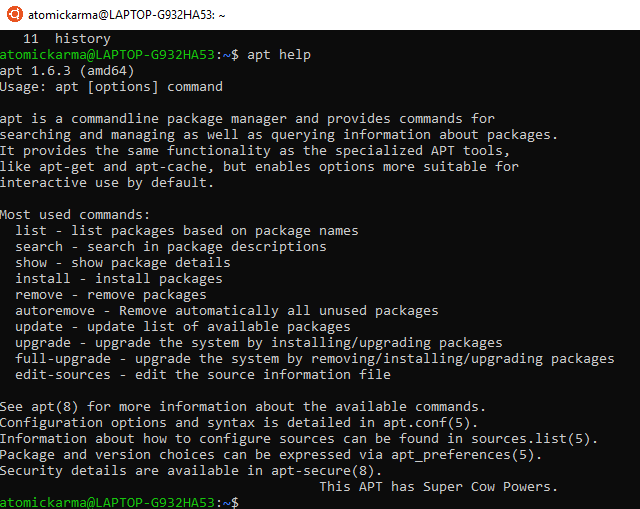
Da mesma forma, o comando sudo apt upgrade atualiza o Linux para a versão mais recente do sistema operacional.
Enquanto isso, outros comandos padrão estão disponíveis. Você pode verificar sua conectividade de rede com ifconfig , verificar o diretório atual com pwd e mudar para um diretório diferente com cd .
Você também pode obter uma lista rápida das últimas 10 entradas com o comando de histórico .
Resumindo, é como usar o Linux no sistema operacional Windows 10.
O Windows 10 Bash traz o Linux para qualquer PC
Configurar o subsistema Windows para Linux e acessar o shell Bash é fácil. Também é mais rápido do que executar uma máquina virtual e muito menos complicado do que confiar em uma inicialização dupla.
Para recapitular, tudo que você precisa fazer para executar o shell do Linux Bash no Windows 10 é:
- Verifique se você está usando o Windows 10 de 64 bits.
- Ative o subsistema do Windows para Linux na tela de recursos do Windows.
- Instale o ambiente Linux de sua escolha na Windows Store.
- Execute o Linux a partir do menu Iniciar.
A partir de então, você pode usar o terminal Linux para Windows para tarefas de linha de comando padrão. Ou você pode usar o subsistema Linux do Windows 10 para instalar um ambiente de desktop .
Enquanto isso, quase todos os comandos do Linux podem ser usados no shell Bash no Windows. Um pouco enferrujado ou preciso de ajuda para aprender alguns truques de linha de comando do Linux.

